在现代社会中,PDF文件已经成为了文档分享和存储的主流格式。无论是工作中的报告、学术论文,还是个人的简历、合同,PDF文件都以其良好的排版和兼容性广受欢迎。然而,很多用户在面对PDF文件时,尤其是当需要修改文字内容时,会感到无从下手。这篇文章将全面介绍如何使用PDF编辑器正确编辑PDF文件,包括修改文字、添加注释以及其他常见功能的使用技巧。
1.什么是PDF编辑器?
PDF编辑器是专门用于创建、查看和修改PDF文件的软件工具。与传统的文字处理软件不同,PDF编辑器可以直接对PDF文件进行更改,而不会影响原始文档的格式和布局。这使得它们非常适合需要频繁编辑和共享文档的用户。
目前市面上的PDF编辑器种类繁多,包括UPDF、Adobe Acrobat、Foxit PhantomPDF、Nitro Pro等。它们各有特点,用户可以根据自己的实际需求选择合适的工具。
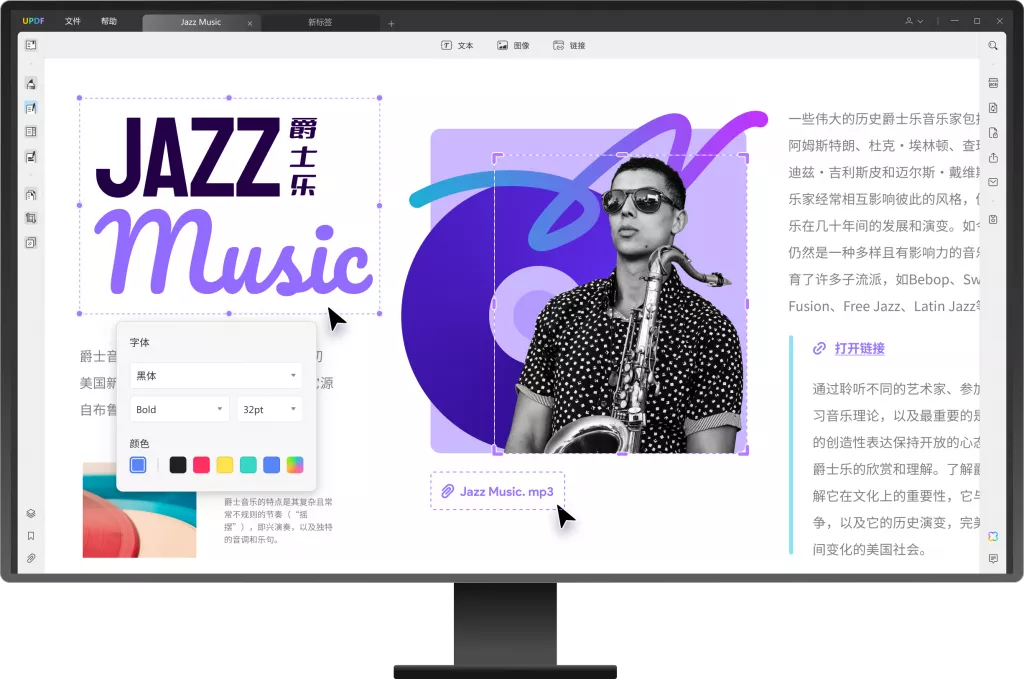
2.如何选择PDF编辑器?
选择PDF编辑器时,需要考虑以下几个因素:
2.1 功能全面性
市面上的PDF编辑器功能各异,基本功能包括修改文本、图片插入、注释功能以及文件合并等。而一些高级功能则包括OCR(光学字符识别)、表单填写和数字签名等。如果你日常需要处理复杂的PDF文档,那么一款功能全面的PDF编辑器将是你不可或缺的工具。
2.2 操作简单性
一个用户友好的界面是高效工作的保障。尤其是对不太熟悉技术的用户,易于理解和上手的编辑器能够大大节省学习时间,提高工作效率。可以通过在线试用、用户评价等方式来初步了解软件的易用性。
2.3 价格与性价比
不同的PDF编辑器在价格上差异较大,免费版本的功能往往有限,而收费版本则能够提供更为丰富的功能。在选择时,要根据自己的需要评估性价比。
2.4 客户支持和更新维护
在使用产品过程中难免出现问题,因此一个提供良好客户支持和定期更新维护的编辑器将让用户使用得更加安心。
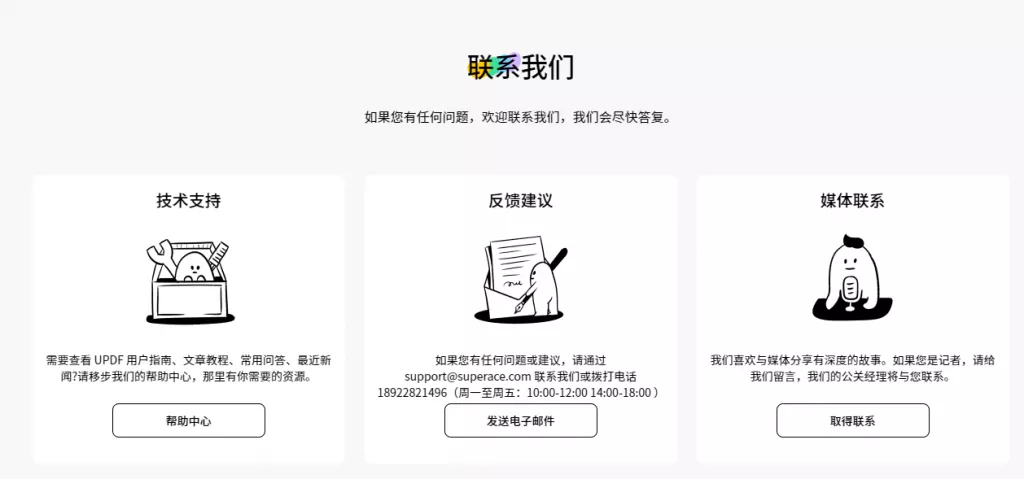
3.PDF文件的基本编辑步骤
接下来,我们将详细介绍如何使用PDF编辑器进行基本的文件编辑,重点讲解如何修改PDF文件中的文字内容。
3.1 打开PDF编辑器
首先,打开你选择的PDF编辑器,通常在软件界面中会看到一个“打开文件”或“导入”选项。点击后选择需要编辑的PDF文件。
3.2 编辑文本内容
编辑PDF文件中的文字内容是最常见的需求。以UPDF为例,编辑文本的步骤如下:
- 进入编辑模式:在右侧工具栏中有很多工具,我们选择“编辑PDF”,进入编辑模式。
- 选择要编辑的文本:在PDF文档中,鼠标指针会变成一个光标,点击你想要修改的文本区域。此时,选中的文本会被高亮显示。
- 修改文本内容:在高亮的文本框中进行修改,你可以直接删除或输入新的文字。此外,还有字体、大小、颜色等选项,可以对文本进行格式调整。
- 保存更改:完成文本修改后,不要忘记保存文件。点击“文件”,选择“保存”或“另存为”进行保存。
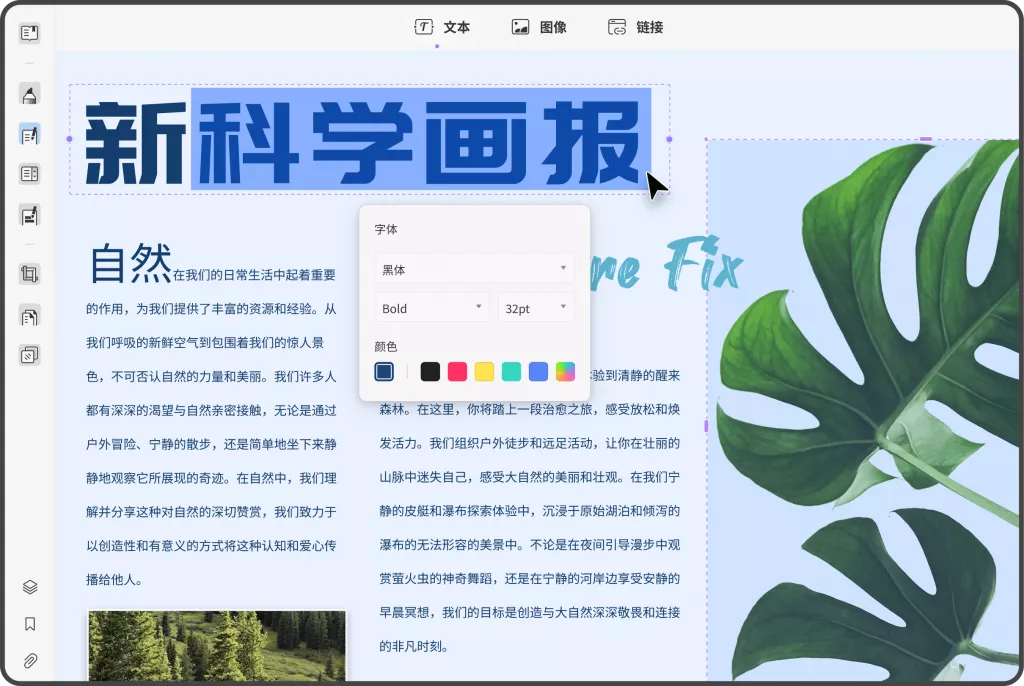
3.3 添加图片或图形
在一些情况下,你可能需要为PDF文件添加图片或图形。这可以增强文档的可读性和专业性。添加图片的步骤如下:
- 选择“添加图像”工具:在工具栏中找到“图像”或“插入图形”选项。
- 上传图片:选择要插入的图片文件,确认要插入的位置,调整大小和位置以确保视觉效果。
- 保存改动:如前所述,完成后记得保存更改。
3.4 添加注释与标注
对于需要多人合作的文档,添加注释和标注是非常有用的功能。用户可以在PDF文件中添加评论、标记和高亮文本,方便后续的讨论。
- 选择注释工具:在工具栏中找到“注释”选项,通常包括高亮、下划线、删除线、文本框等。
- 进行注释操作:选择所需的注释工具后,鼠标指针变为相应图标,点击需要添加注释的位置。
- 输入内容:在文本框中输入注释内容,并调整格式。
- 保存更改:完成所有注释后,保存文件。
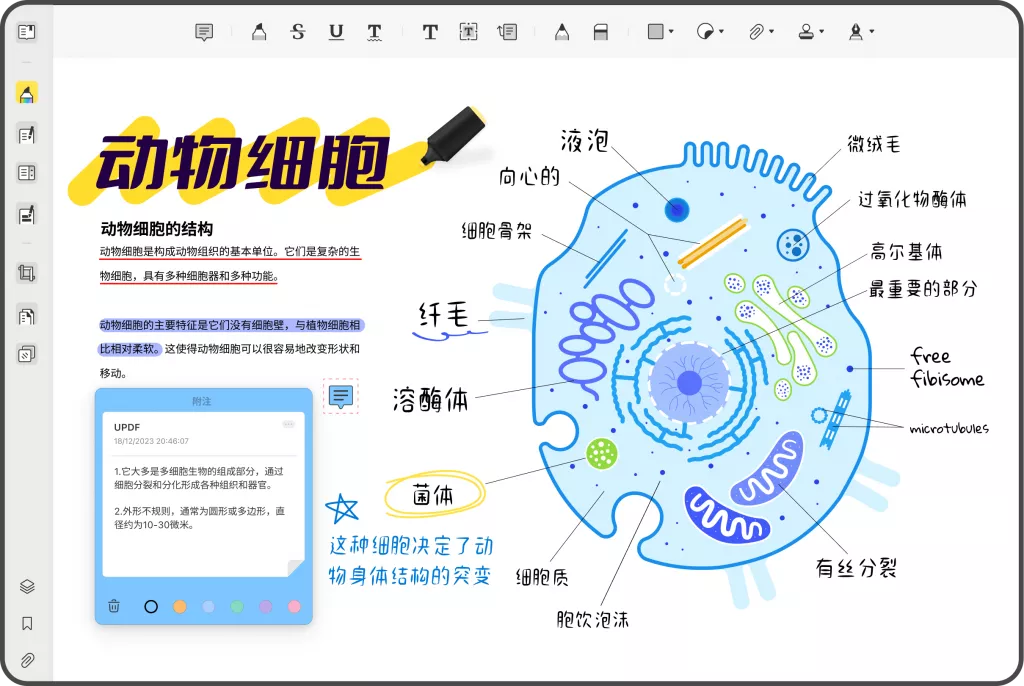
3.5 转换与优化PDF文件
有时候,你可能需要将PDF文件转换为其他格式,例如Word或Excel。这可以使得进一步的编辑变得更加容易。
- 选择转换工具:不少PDF编辑器提供转换功能,在工具栏中找到“转换”选项。
- 选择目标格式:选择想要转换的格式,如Word、Excel或图片格式。
- 开始转换:指定转换的目标位置,点击“开始转换”。转换完成后,你可以在指定位置找到新的文件。
- 优化文件大小:有些时候为了更好的分享和存储,用户希望对PDF文件进行压缩。选择“压缩文件”功能,按提示进行操作即可。
- 维护文档的安全性:随着对文件进行频繁的编辑,数据安全和文件隐私也变得至关重要。大部分PDF编辑器都提供PDF加密和密码保护功能。在编辑完重要的文件后,不妨进行加密设置,防止未授权的访问。
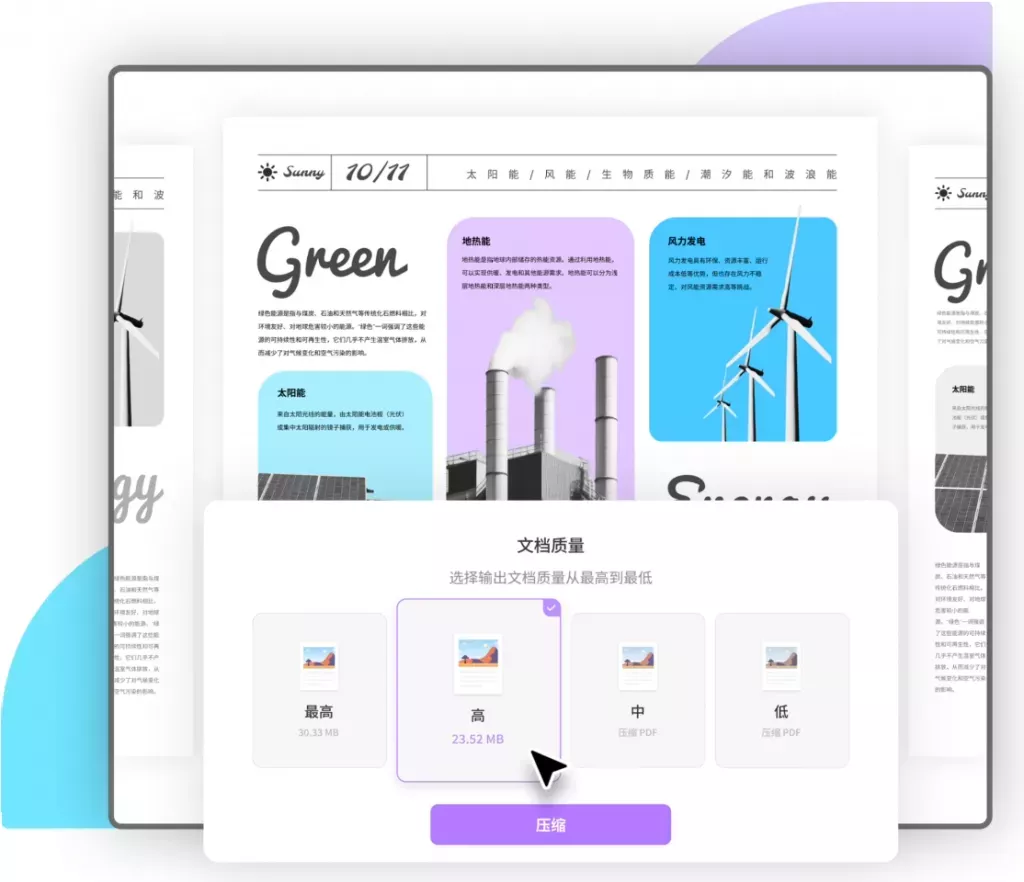
4.常见问题解答
4.1 PDF文件无法编辑该怎么办?
若PDF文件被保护或已加密,编辑时就会有锁定标识。可以选择输入正确的密码,或者使用专门的解密工具进行破解。
4.2 如何调整PDF文档的页面顺序?
在PDF编辑器中,通常可以找到“页面”选项,直接拖动页面或通过右键选择“移动”来调整顺序。
4.3 需要批量编辑PDF文件时该如何操作?
对于批量处理文件,部分PDF编辑器提供“批量操作”功能,用户可以一次性导入多个文件进行统一编辑。
总结
了解如何使用PDF编辑器是提高工作效率的重要技能。在本文中,我们详细介绍了PDF编辑器的选择、基础操作以及常见问题的解决方案。通过掌握这些技巧,用户不仅能够高效编辑PDF文件,还能保持文档的专业性和完整性。如果你还未尝试过PDF编辑器,不妨去下载一个试试,体验它带来的便利与高效吧!
 UPDF
UPDF Windows 版
Windows 版 Mac 版
Mac 版 iOS 版
iOS 版 安卓版
安卓版 AI 网页版
AI 网页版 AI 助手
AI 助手 编辑 PDF
编辑 PDF 注释 PDF
注释 PDF 阅读 PDF
阅读 PDF  UPDF Cloud
UPDF Cloud 格式转换
格式转换 OCR 识别
OCR 识别 压缩 PDF
压缩 PDF 页面管理
页面管理 表单与签名
表单与签名 发票助手
发票助手 文档安全
文档安全 批量处理
批量处理 企业解决方案
企业解决方案 企业版价格
企业版价格 企业指南
企业指南 渠道合作
渠道合作 信创版
信创版 金融
金融 制造
制造 医疗
医疗 教育
教育 保险
保险 法律
法律 常见问题
常见问题 联系我们
联系我们 用户指南
用户指南 产品动态
产品动态 新闻中心
新闻中心 技术参数
技术参数 关于我们
关于我们 更新日志
更新日志






 周年庆特惠,立减+加赠会员时长
周年庆特惠,立减+加赠会员时长



